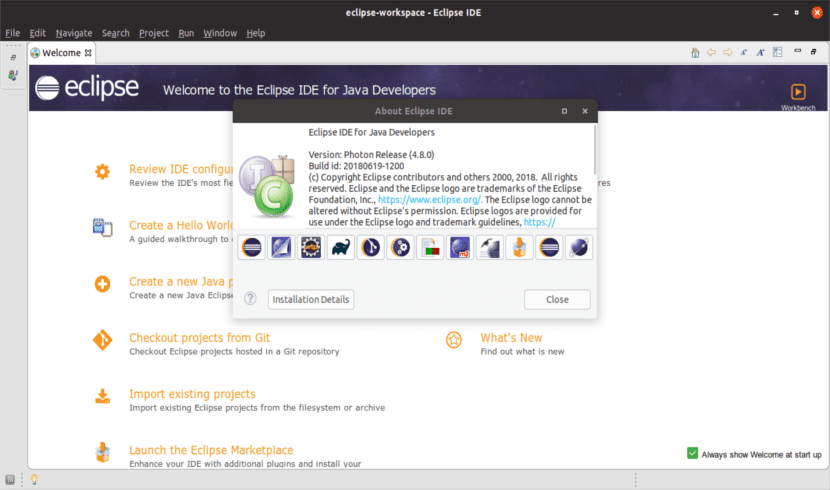
Dalam artikel seterusnya kita akan melihat Eclipse Photon 4.8. Versi baru ini dikeluarkan beberapa hari yang lalu. Kami akan dapat pasang pada Ubuntu 18.04, Ubuntu 17.10, Ubuntu 16.04 dengan mudah melalui pakej snap yang sesuai. Kami akan dapat memasangnya di Ubuntu kami sama ada dari pilihan Perisian Ubuntu atau menggunakan terminal.
Seperti yang diketahui oleh semua orang yang peduli, Eclipse menyediakan IDE dan platform untuk hampir semua bahasa dan seni bina. Ia terkenal dengan IDE untuk Java, C / C ++, JavaScript dan PHP. Kesemuanya dibina di atas platform yang boleh diperluas untuk membuat desktop, web dan cloud IDE. Platform ini menawarkan koleksi alat yang baik dan luas untuk pembangun perisian.
Gerhana bukan hanya pandai dalam pengembangan aplikasi. Kami juga dapat menggunakan koleksi alat mereka untuk meningkatkan IDE desktop Eclipse untuk menyesuaikannya dengan keperluan kita. Di antara mereka adalah pembangun GUI dan alat untuk pemodelan, grafik dan pelaporan, dll.
Eclipse Photon 4.8 Ciri Umum
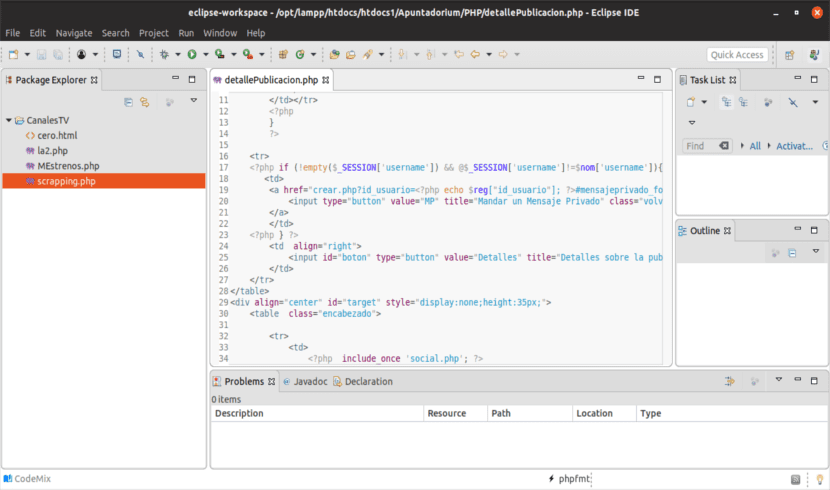
- Kami akan dapati alat pembangunan untuk C / C ++. Kami juga akan menemui keupayaan penyuntingan dan penyahpepijatan C yang diperluas, termasuk pewarnaan sintaks, petunjuk pelengkap automatik, diagnostik kod, dan alat navigasi kod.
- Kerangka koleksi untuk Java. Versi ini Eclipse Photon mempunyai sokongan untuk Java 9, Java 10 dan JUnit 5.
- Sebagai tambahan kepada semua ini, kita akan dapati penambahbaikan tema gelap berkaitan dengan warna teks, warna latar belakang, kotak dialog timbul dan banyak lagi.
- Kami akan mempunyai alat untuk bahasa dinamik.
- Untuk ketekunan data dalam domain Java kami akan menggunakan EclipseLink,
- Kerangka Pemodelan Eclipse (EMF).
- JGit, a Pelaksanaan Git Java.
- Kami juga akan menemui antara muka pusat tugas Mylyn.
- Kami akan mencari alat yang tersedia untuk pembangunan dengan PHP.
- Kita boleh menggunakan RedDeer. Rangka kerja untuk membina ujian automatik.
- Kami akan mempunyai alat untuk Cloud Foundry.
- Yasson. Kerangka Java yang menyediakan lapisan pengikat antara kelas Java dan dokumen JSON.
- Dalam Eclipse Photon 4.8 kita harus mengetengahkan pengalaman pengguna Eclipse IDE yang lengkap untuk buat, debug, jalankan, dan pakej aplikasi yang dibina bersama Rust.
Lebih banyak ciri dan maklumat mengenai versi Eclipse ini terdapat di dalamnya laman web.
Pasang Eclipse Photon 4.8 di Ubuntu
Masyarakat telah mencipta Pakej snap Eclipse Photon 4.8. Ini adalah format pakej universal yang boleh kita gunakan di Gnu / Linux dan itu mengumpulkan semua kebergantungan program. Program ini juga dikemas kini secara automatik setelah versi baru program diterbitkan.
Eclipse Photon 4.8.0 boleh dipasang dengan mudah dari pilihan perisian daripada Ubuntu menawarkan kami kepada pengguna.
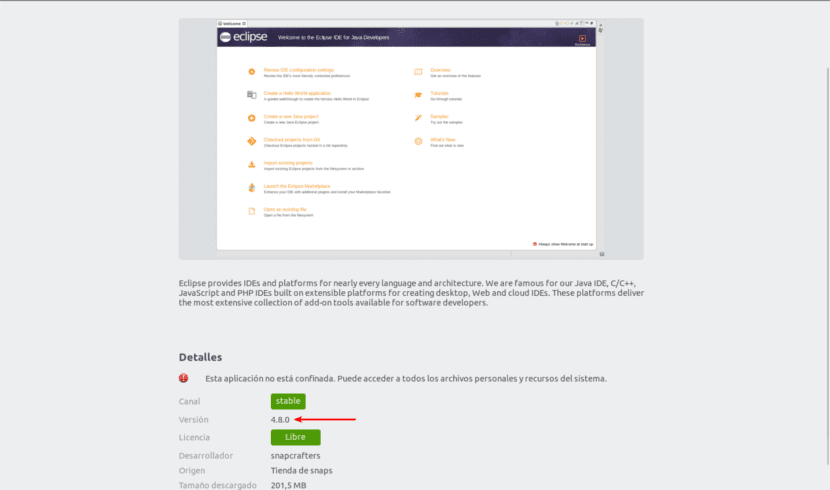
Perlu diingat bahawa di sana kita akan mendapati bahawa terdapat dua versi Eclipse dalam pilihan perisian Ubuntu. Inilah sebabnya mengapa penting untuk melihat nombor versi sebelum memasang pakej.
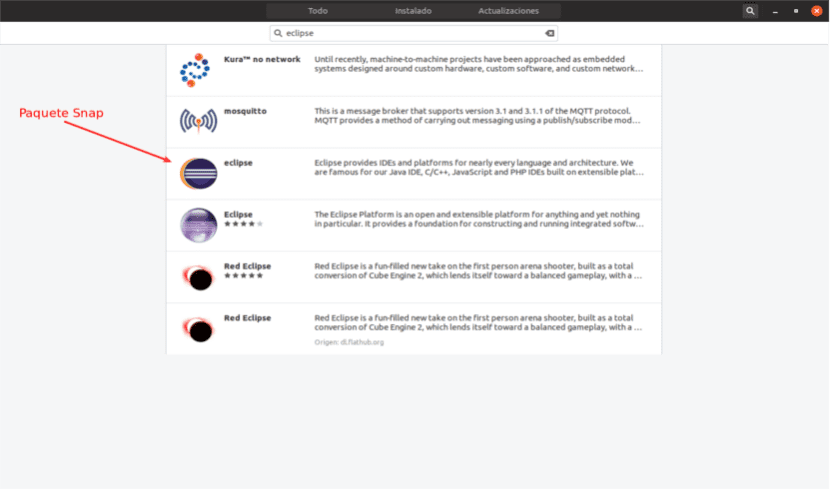
Sekiranya sebaliknya kita lebih banyak kawan gunakan terminal, kami juga akan dapat memasangnya dari sana. Kita hanya perlu membuka terminal (Ctrl + Alt + T) dan menulis di dalamnya:
snap install --classic eclipse
Sekiranya menggunakan Ubuntu versi 16.04. Sekiranya pengguna tidak pernah memasang pakej snap, kita mesti memastikan bahawa snap daemon dipasang melalui arahan berikut. Kami akan menuliskannya di terminal (Ctrl + Alt + T):
sudo apt-get install snapd snapd-xdg-open
kepada pasang persekitaran Java, kami akan melakukannya menggunakan arahan OpenJDK melalui perintah berikut di terminal yang sama:
sudo apt-get install default-jre
Kami juga akan dapat pasang versi Java yang berbeza berikut artikel yang rakannya tulis beberapa waktu lalu di mana dia mengajar kita pasang Java 8, 9 dan 10 di Ubuntu 18.04 dan derivatif.
Nyahpasang Eclipse Photon dari Ubuntu
Sekiranya terminal memilih pakej snap, kita boleh membuang program dengan menaip tetingkap terminal lain (Ctrl + Alt + T):
snap remove eclipse
Kami juga dapat menghapus program dari sistem kami menggunakan pilihan perisian yang disediakan oleh Ubuntu untuk pengguna.